
Nếu bạn sử dụng danh sách mong muốn của Amazon, thì bạn có thể nhận thấy chúng có thể trở nên hơi dài và khó sử dụng khi bạn thêm ngày càng nhiều thứ bạn muốn. Đây là cách để quản lý chúng tốt hơn.
Hầu như không thể chỉ mua sắm quanh Amazon mà không muốn mua thứ gì đó nhưng chúng tôi chắc chắn không kiếm được tiền nên sự hài lòng thường phải bị trì hoãn. Bạn có thể dễ dàng thêm các mặt hàng mong muốn vào danh sách mong muốn của mình để khi bạn có thể mua được chúng, bạn sẽ không phải tìm kiếm chúng nữa.
Tuy nhiên, vấn đề lớn nhất là danh sách mong muốn trên Amazon của bạn có thể và thường xuyên dài đến mức có thể khó tìm thấy nội dung trên đó hoặc bạn có thể quên bạn đã liệt kê thứ gì đó ngay từ đầu.
Danh sách mong muốn
Danh sách mong muốn có thể được truy cập từ menu Danh sách mong muốn. Nếu bạn chỉ cần di chuột bằng con trỏ chuột, bạn sẽ có thể xem danh sách mong muốn của mình (nếu bạn đã tạo bất kỳ) và các tùy chọn khác.
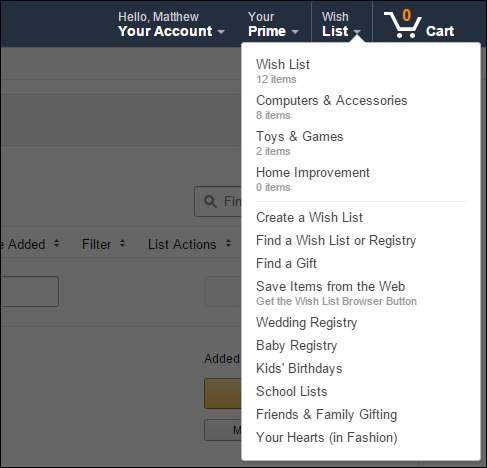
Nếu bạn nhấp vào liên kết "Danh sách mong muốn", nó sẽ đưa bạn đến trang của bạn. Bạn thấy rằng chúng tôi có thể sắp xếp các mục theo ngày và giá, lọc các mục và áp dụng các hành động trong danh sách như in hoặc chỉnh sửa nó. Nếu bạn muốn chia sẻ danh sách mong muốn của mình, thì cũng có các tùy chọn cho điều đó.
Bên cạnh mỗi mục trong danh sách mong muốn, có một nút để thêm nó vào giỏ hàng của bạn, chuyển nó sang một danh sách mong muốn khác hoặc xóa nó.
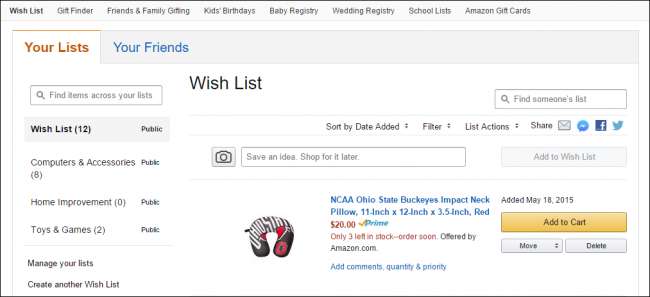
Nếu bạn chỉ muốn thêm các mục để tra cứu sau này, bạn có thể nhập ý tưởng của mình và lưu chúng.
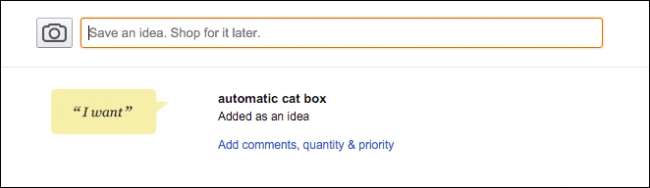
Trong cột bên trái, có một tùy chọn để “quản lý danh sách của bạn”, cho phép bạn đặt danh sách mong muốn làm mặc định, định cấu hình các tùy chọn bảo mật hoặc xóa danh sách đó.
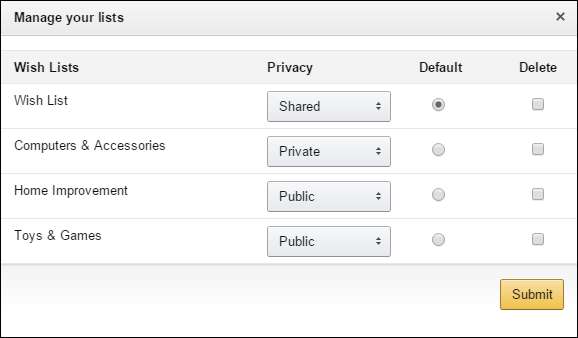
Như chúng tôi đã chỉ ra trước đó, có các tùy chọn để thực hiện các hành động trên danh sách, vì vậy nếu bạn muốn đổi tên danh sách của mình, bạn sẽ chọn “chỉnh sửa tên danh sách” từ danh sách hành động.
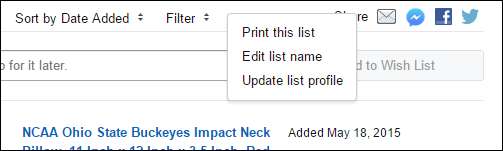
Dưới đây là các tùy chọn sắp xếp, cho phép bạn xem các mục trong danh sách mong muốn của mình theo tiêu đề, giá cả, ngày thêm và mức độ ưu tiên.
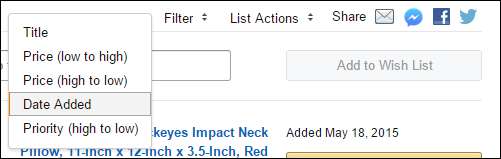
Các tùy chọn bộ lọc nói trên cho phép bạn hiển thị các mặt hàng chưa mua, đã mua, cả đã mua và chưa mua và cuối cùng là bất kỳ mặt hàng nào giảm giá.
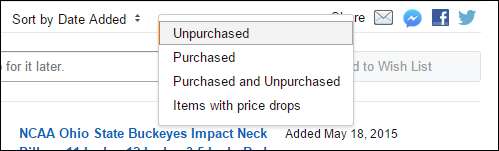
Cũng lưu ý, khả năng tạo Danh sách mong muốn khác. Đây là một công cụ có giá trị để phân loại và thêm một số tổ chức vào danh sách của bạn. Thay vì có mọi thứ trong một danh sách chính dài, chung chung, bạn có thể tạo một danh sách mới cho các loại mục và đặt tên thích hợp cho nó.
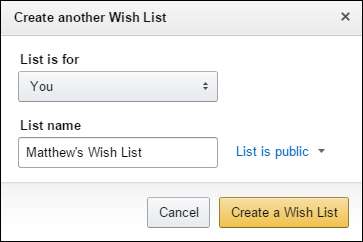
Khi bạn tạo các danh sách mong muốn khác, bạn có thể chuyển các mục vào chúng bằng cách nhấp vào nút “Di chuyển” và chọn danh sách mới.
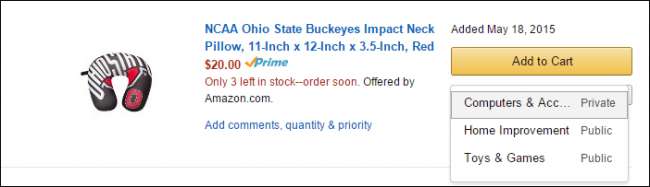
Nếu muốn sắp xếp lại danh sách, bạn sẽ thấy biểu tượng màu xám ở bên trái mục của mình; bạn có thể nhấp và kéo một mục đến bất kỳ nơi nào bạn muốn. Nếu bạn chỉ muốn nâng thứ gì đó lên đầu danh sách mong muốn của mình, hãy nhấp vào liên kết “Trên cùng” và nó sẽ được chuyển ngay đến đầu dòng.
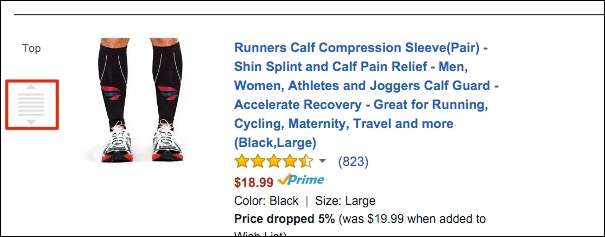
Làm chủ trải nghiệm mua sắm trên Amazon của bạn có thể mất thời gian, chẳng hạn như với các đề xuất mua sắm cũng như tốt hơn quản lý Kindles của bạn và nội dung của chúng thông qua trang web.
Danh sách mong muốn thực sự có thể là một công cụ khá tốt để tiết kiệm thời gian và công sức cho bạn, nhưng như chúng tôi đã trình bày, chúng cần có một số hiểu biết để thực sự làm cho chúng phù hợp với bạn.
Chúng tôi hy vọng bạn thấy bài viết này hữu ích và rất muốn nghe ý kiến của bạn. Nếu bạn có câu hỏi hoặc nhận xét muốn chia sẻ với chúng tôi, vui lòng để lại phản hồi của bạn trong diễn đàn thảo luận của chúng tôi.







